EasyWimSetup v2.1.1 업데이트
'MAK Tools/EasyWimSetup' 카테고리의 글 목록
maximer.tistory.com
업데이트 내용은 아래와 같습니다.
1. ISO 이미지 파일 지원

- 이미지파일 ISO 지원(열기 / 드래그)
- ISO 파일내 설치 표준 경로인 Sources\ 에 install.wim / install.esd / install.swm 이 존재한다면 자동으로 해당 이미지파일을 불러오며 하단에 원본 ISO의 경로를 표시해줍니다. 위 3가지의 이미지가 표준 경로에 존재하지 않는다면 기본적으로 ISO가 탑재된 드라이브를 기준으로 파일찾기 폴더가 열립니다.
- EasyWimSetup을 통해서 탑재된 ISO에 한해서 원본 ISO의 경로를 최대한 보여줍니다. 예를들어, 직접 수동으로 ISO파일을 탑재한 후 해당 드라이브에서 WIM을 선택한다 해도 EasyWimSetup에서 탑재한것이 아니기에 표시가 안됩니다.
- ISO 파일은 1개만 탑재되도록 제한했습니다. 예를들어, A.ISO를 선택하면 탑재가 되었지만 그상태에서 다른 B.ISO를 다시 선택하면 A.ISO는 분리시키고 B.ISO를 다시 탑재하는 방식입니다. 물론 이것은 EasyWimSetup내에서 ISO를 선택하였을때의 탑재 개수를 말하는 것이며, 수동으로 직접 탑재하는것과는 무관합니다. 1개로 제한한 이유는 원하는 ISO를 정확히 찾기위해 이것저것 선택하다보면 탑재된 ISO가 엄청 많아지기때문에 이를 방지코자 함입니다.
- EasyWimSetup를 종료하면 EasyWimSetup에서 탑재시킨 ISO도 같이 분리(언마운트)가 됩니다.
첨언 :
ISO로는 가지고 다니지 않기 때문에 이기능에 대한 필요성을 못느꼈는데, 초보분에게는 작업의 한단계를 줄일수 있는 것이라 생각되어 기능구현했습니다. 정식 MS의 ISO를 선택하기만 하면 되니까요.
2. 포맷선택시 볼륨명
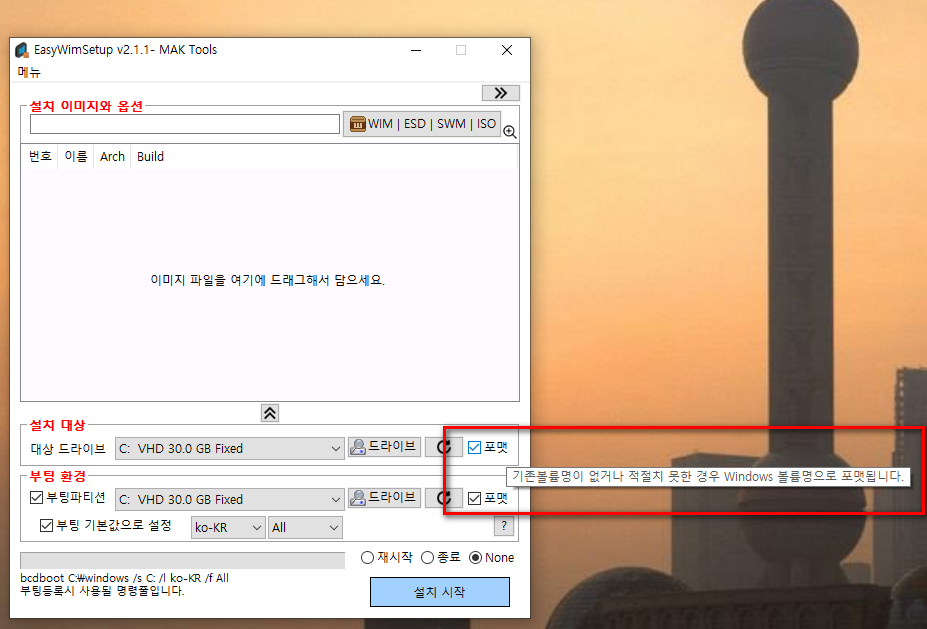
- 기존에는 포맷을 선택하고 진행시 기존 윈도우파티션과 부팅파티션의 볼륨을 무조건 Windows / System으로 변경하였으나, 기존 볼륨명이 영어이고 공백이 없으며 11자리 이하 조건일 경우에는 기존 볼륨명을 유지하도록 로직을 변경하였습니다.
- 이유는 "디스크 새로 구성하기"에서 볼륨명을 사용자가 지정했음에도 다시 Windows 또는 System으로 변경되버리기때문에 최대한 사용자가 원하는 방향대로 되도록 하기 위함입니다.
3. 하단 부가 설명줄 폰트 크기 변경
- 같은 공간내에 최대한 많은 설명이 보이도록 폰트크기를 약간 작게 수정했습니다.
4. 내부 함수 최적화 및 불필요한 이미지 제거
- 원래 통합툴? 비슷하게 사용하는것에서 윈도우 설치 전용으로 새롭게 리빌드하다보니 EasyWimSetup에는 필요하지 않는 기능이나 함수 및 이미지를 모두 제거하여 용량이 소폭 감소하였습니다.
EasyWimSetup 다운로드
EasyWimSetup은 윈도우를 쉽게 설치해주는 툴입니다. 디스크와 파티션을 나열하여 설치할 드라이브를 명확히 해줍니다. 초보자도 쉽게 사용할 수 있도록 필수요소만 설정하면 자동으로 가이드가
maximer.tistory.com


댓글